Publicitate
Există taste de pe tastatură pe care nu le-ai mai apăsat săptămâni întregi? Chiar si cu cele mai frecvente comenzi rapide de la tastatură Comenzile rapide de la tastatură Windows 101: Ghidul finalComenzile rapide de la tastatură vă pot economisi ore în timp. Stăpânește comenzile universale pentru tastatură Windows, trucuri de tastatură pentru anumite programe și alte câteva sfaturi pentru a-ți grăbi munca. Citeste mai mult , este posibil să nu aveți niciodată motive să apăsați cu taste Derulați Blocare, unele dintre F1-F12 chei sau Pauză. Ceea ce apreciați mai mult sunt chei care vă permit să accesați anumite funcții pe care le utilizați efectiv imediat. Și mai bine, puteți adăuga multe dintre acestea la tastatura dvs. existentă.
Asta vom realiza astăzi. Iată cum să nu mai pierdeți spațiul tastaturii cu funcțiile pe care nu le utilizați și să adăugați câteva taste noi utile sub degetele dvs.!
1. Tastă de comenzi rapide pentru browser / aplicație
Chrome OS are foarte multă dreptate
Provocarea Chrome OS: o nouă zi a utilizatorului pe un ChromebookCum este Chromebook-ul pentru cineva obișnuit cu o configurație Windows sau Mac? Ca nou venit la Chrome OS, sunt aici să vă spun. Citeste mai mult în departamentul de simplitate. Este singurul sistem de operare (OS) care închide Majuscule cheie în favoarea unei mai utile Căutare cheie.Din moment ce probabil ai lovit vreodată Majuscule din greșeală și sfârșește să scrii un paragraf care arată ca și cum ai strigat, nu vei pierde cheia.
Din fericire, nu este greu să refac cheia în ceva mai bun. Am scris tot ce trebuie să știi să se transforme Majuscule într-o tastă rapidă pentru a deschide browserul sau o aplicație specifică. Aceasta se bazează pe SharpKeys, un utilitar simplu care vă permite să remapsați tastele. Windows vă permite să faceți acest lucru prin editarea Registrului 5 Windows 10 Registre Tweaks pentru îmbunătățirea și deblocarea caracteristicilorEditorul de registru este singurul mod de a activa unele dintre caracteristicile ascunse ale Windows 10. Aici vă vom arăta modificări ușoare, precum activarea temei întunecate sau ascunderea folderelor. Citeste mai mult - SharpKeys face ridicarea grea pentru tine.
Instalați software-ul, apoi deschideți-l căutând SharpKeys în meniul dvs. Start. Veți vedea fereastra principală a programului - faceți clic pe Adăuga pentru a crea o nouă mapare de chei. Pentru o scurtătură rapidă, apăsați pe Tasta de tip butonul din fereastra din stânga și atinge o tastă pentru a selecta pe cea pe care doriți să o înlocuiți. Apoi, faceți același lucru în partea dreaptă sau derulați în listă pentru a selecta noul comportament al tastei.
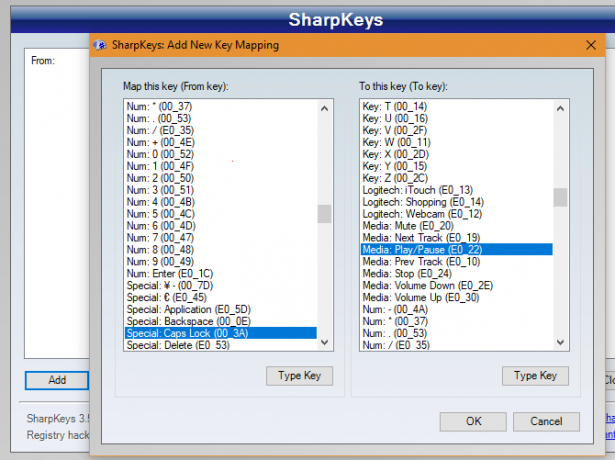
Puteți pur și simplu să asociați o cheie cu alta - de exemplu, make Majuscule într-un altul Schimb cheie. Dar SharpKeys acceptă și funcții, cum ar fi Aplicație: Calculator și Media: Redare / Pauză. Aruncați o privire în lista potrivită pentru a afla ce vă este cel mai util. După ce ați terminat, dați clic pe O.K apoi Scrieți în Registru. Apoi deconectați-vă de la Windows și întoarceți-vă pentru a consolida modificările.
Prudență: SharpKeys nu va verifica ce schimbați pentru siguranță. Astfel, dacă computerul dvs. necesită Ctrl + Alt + Del combinație pentru a vă autentifica și dezactivați del cheie prin acest software, va trebui să resetați Windows.
2. Comandă rapidă a managerului Clipboard
Toată lumea ar trebui să folosească un manager de clipboard Rețineți acest gând: 5 motive pentru care aveți nevoie de un manager de clipboardCând vă gândiți la asta, copiați pasta este cam ciudată. Copiezi chestii, dar nu există nicio modalitate de a le vedea. Și dacă copiezi ceea ce ai avut, a dispărut - pentru totdeauna. Citeste mai mult . Este posibil să copiați și să inserați text, imagini și adrese URL în mod constant pe parcursul zilei. Faptul că este limitat la un singur element din tablou împiedică productivitatea.
Într-o zi, Windows va include propriul său manager de clipboard, dar deocamdată va trebui să vă conformați unul dintre cele mai bune instrumente gratuite 6 manageri de istoric pentru clipboard-uri gratuite pentru a urmări ce copiați și lipițiAi nevoie de un manager de clipboard, deoarece poate aminti toate lucrurile pe care le copiați și lipiți. Am compilat cinci dintre cele mai funcționale instrumente pentru a gestiona istoricul clipboard-urilor. Citeste mai mult .
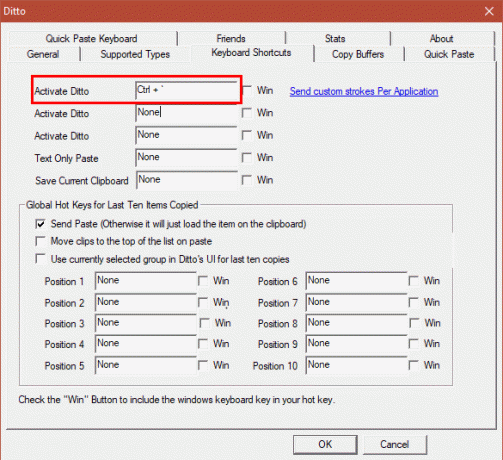
În funcție de software-ul pe care îl utilizați, puteți seta propria comandă rapidă de la tastatură pentru a prelua istoricul clipboard-urilor. Acest lucru ar trebui să fie întotdeauna pregătit pentru tine, deoarece, cu siguranță, lipiți mai mult decât apăsați Pauză. De exemplu, în mod implicit, comanda rapidă a managerului de clipboard Ditto este setată la Ctrl + ` (de mai sus Tab). Puteți prescurta acest lucru chiar și mai departe ` de unul singur, dacă nu tastați adesea tildes sau accente, cum ar fi când înveți o limbă nouă 5 Moduri neobișnuite de a învăța o limbă pe computer sau mobilÎnvățarea unei limbi noi este o muncă grea. Există însă câteva aplicații și instrumente care să le faciliteze. Citeste mai mult .
Acum, ori de câte ori apăsați tasta sau combo-ul cu taste, sunteți gata instantaneu să inserați orice ați copiat în ultimele câteva ore. Asta merită adăugat cu siguranță!
3. Simboluri speciale cu coduri Alt
Tastatura dvs. conține câteva simboluri comune, cum ar fi @, &, și =, dar Windows mai ține sute. Evident, nu există spațiu care să le încadreze pe toate pe o tastatură standard, așa că sunt ascunse în spatele tastaturii numerice din partea dreaptă a tastaturii. hold Alt, tastați o serie de numere, apoi dați drumul Alt pentru a insera un simbol anume.
Va trebui să vă amintiți codurile pentru fiecare de care aveți nevoie, așa că va dura ceva memorare. Am acoperit 15 simboluri utile 15 simboluri comune pe care le puteți introduce cu tasta AltTastatura dvs. are o mulțime de simboluri, dar sunt multe altele care nu sunt imediat accesibile. Citeste mai mult ca să te apuci - verifică o listă completă pentru mai mult.
Dacă laptopul dvs. nu are o placă numerică, căutați numere plasate de obicei pe 7-9, U-O, J-L, și M chei. Acestea acționează ca un bloc de numere improvizate. presa Fn + Blocare numerică pentru a bloca aceste taste în numerele listate. hold Alt și le puteți folosi la fel ca o tastatură desktop.
Nu-ți amintești aceste coduri? Poti creați o scurtătură personalizată 12+ Comenzi rapide pentru tastatură Windows personalizate pentru geek-ul din tineWindows include sute de comenzi rapide de la tastatură, dar puteți crea propriile scurtături la aproape orice v-ați dori. Iată cum puteți personaliza comenzile rapide pentru Windows. Citeste mai mult pentru a deschide harta caracterelor, un utilitar Windows care vă permite să copiați și să lipiți aceste simboluri oriunde aveți nevoie.
4. Utilizați o tastatură pentru jocuri pentru comenzi rapide
Dacă nu ați găsit tastele speciale de tastatură pe care le-ați căutat cu metodele de mai sus, există o altă modalitate. Multe tastaturi pentru jocuri au o mulțime de butoane suplimentare pe care le puteți programa pentru a efectua orice doriți.
Chiar dacă nu jucați jocuri pe computer, puteți pune aceste butoane pentru a funcționa pentru productivitate. În plus, te bucuri beneficiul de a avea o tastatură mecanică Ce tastatură mecanică ar trebui să cumpărați? 6 Tastaturi pentru dactilisti si jucatoriÎn timp ce procesoarele și GPU-urile rămân esențiale pentru performanța computerului, există un periferic nedeclarat: tastatura. Toată lumea folosește tastaturi, dar puțini oameni se gândesc la ele atunci când cumpără un computer nou. Citeste mai mult !
Instrucțiunile exacte vor depinde de tastatura dvs. specifică. Dacă aveți un produs Razer, am trecut prin pașii pentru înregistrarea macro-urilor cu Synapse Au o tastatură Razer? Înregistrarea macro-urilor este ușoară cu sinapsaDacă utilizați periferice Razer, dar nu profitați de software-ul Synapse, vă lipsiți. Iată cum să folosiți macro-urile în mod eficient și cum vă pot supraîncărca jocurile. Citeste mai mult . Puteți atribui o comandă rapidă de la tastatură unei singure taste sau chiar puteți seta o comandă rapidă pentru a deschide un site web sau o aplicație. Deoarece multe tastaturi pentru jocuri au chei suplimentare, nu trebuie să sacrificați o cheie existentă (cum ar fi una dintre tastaturi) F taste) de care ar putea avea nevoie la un moment dat.
Ce chei suplimentare ai adăugat?
Am acoperit cinci moduri majore de a adăuga o funcționalitate suplimentară tastaturii dvs., refolosind tastele existente și chiar adăugând altele noi. Cu un pic de lucru, puteți face aceste taste mai utile și să ignorați funcțiile pe care nu le utilizați oricum. Vei fi mai productiv ca niciodată! Și dacă tastatura dvs. are probleme, puteți folosi și aceste trucuri pentru reparați aspectul tastaturii Lipsește o cheie? Cum să reaparați și să remediați macheta tastaturiiIndiferent dacă vă lipsește o cheie de pe tastatură sau doriți doar să vă îmbunătățiți productivitatea, remapping poate fi extrem de util. Vă vom arăta cum. Citeste mai mult .
Continuați-vă căutarea pentru stăpânirea tastaturii, trecând în revistă cele mai cool trucuri pe care puțini oameni le cunosc Câteva trucuri clape de la tastatură Puțini oameni știu despreMouse-ul tău perturbă fluxul de lucru. De fiecare dată când îl folosiți, pierdeți un pic de concentrare și timp. Este timpul să învățați scurtături puternice de la tastatură pentru Windows, browserul dvs. și multe altele. Citeste mai mult .
Ce taste noi de tastatură ați adăugat? Aveți o altă metodă care nu este listată aici? Spune-ne gândurile tale în comentarii!
Ben este redactor adjunct și managerul postului sponsorizat la MakeUseOf. El deține un B.S. în Computer Information Systems de la Grove City College, unde a absolvit Cum Laude și cu Onoruri în marea sa. Îi place să-i ajute pe ceilalți și este pasionat de jocurile video ca mediu.